Problemi s otvaranjem poruka na VKontakteu
Društvena mreža VKontakte, kao i svaki drugi slični resurs, nije savršen projekt, zbog čega korisnici ponekad imaju različite vrste poteškoća. U okviru ovog članka razmotrit ćemo rješavanje problema zbog kojih se neke VC poruke ne otvaraju.
sadržaj
Ne otvarajte VC poruke
Do danas većina VKontakteovih problema s web mjestom, bez obzira na to jesu li VK ili lokalni poslužitelj, može se riješiti tako da se obratite tehničkoj podršci. Istovremeno, kako biste postigli pozitivan rezultat, posebnu pozornost trebate obratiti na opis problema dodjeljivanjem dodatnog materijala.
Pročitajte više: Kako napisati tehničku podršku VC
Tehnička podrška je ekstremna opcija, jer često vrijeme čekanja za odgovor stručnjaka može doseći nekoliko dana.
Nadalje, ako iz nekog razloga nemate želju kontaktirati stručnjake, obavijestit ćemo vas o najhitnijim problemima i mogućim rješenjima. Također je važno napomenuti da u vašem slučaju nisu sve predložene preporuke prikladne jer je problem s otvaranjem poruka sam po sebi kompliciran u smislu pronalaženja rješenja.
Razlog 1: neispravnost na web-mjestu
U većini slučajeva, problem s otvaranjem poruka ne dolazi od lokalnih kvarova korisnika, već zbog poteškoća sa stranicom poslužitelja. U ovom slučaju, jedino je moguće rješenje za vas samo čekati određeno vrijeme i pokušati ponovo otvoriti potrebni dijalog.
Pročitajte više: Zašto web mjesto ne funkcionira
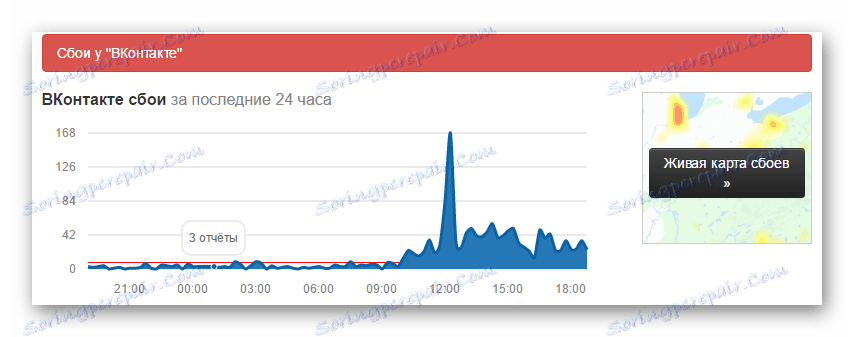
Opće greške na VK mjestu najbolje se provjeravaju kada možete relativno točno promatrati druge probleme povezane s nekom drugom funkcionalnošću. To je zbog činjenice da su poruke jedan od najvažnijih dijelova resursa i ne mogu prestati raditi odvojeno od drugih elemenata web-lokacije.
Osim navedenog, preporučujemo da se upoznate s člancima o temi nedostataka na VKontakte stranici, u kojem smo detaljno razmotrili posebnu uslugu koja omogućuje praćenje VK grešaka u realnom vremenu. Na istom mjestu, uz pomoć rasprava, moći ćete saznati koji su problemi s kojima se susreću većina korisnika i, ako nema ničega relevantnih za poruke, prijeđite na daljnje preporuke ovog članka.
Uzrok 2: Problemi s preglednikom
Jedan od najtežih, ali već lokalnih problema je taj što dugim radom web preglednika ili nakon korumpirane datoteke, preglednik može izazvati različite pogreške na sučelju sučelja VC-a, a ne samo. U tom slučaju, najprije se možete na najhumanistički način prijaviti ponovo.
- Dok ste na web mjestu za društveno umrežavanje, proširite glavni izbornik resursa klikom na fotografiju profila u gornjem desnom kutu.
- Na popisu prezentiranih stavki odaberite gumb "Izlaz" .
- Na sljedećoj stranici u lijevom kutu pronađite obrazac za autorizaciju.
- Ispunite polja koja su navedena u skladu s podacima iz računa i kliknite gumb "Prijava" .
- Nakon dovršetka unosa idite na odjeljak "Poruke" i ponovo provjerite funkcionalnost.
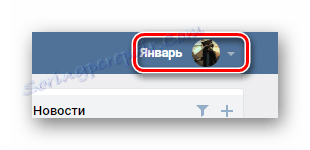
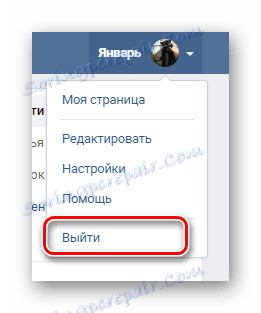
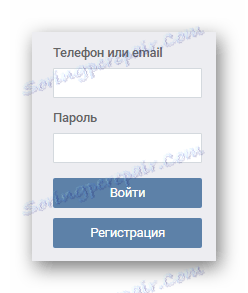

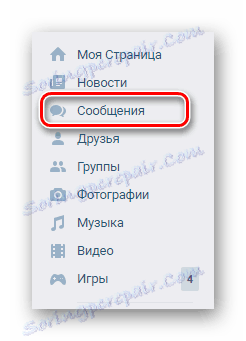
Ako se dijalozi i dalje ne otvaraju ili se ne prikazuju na pogrešan način, trebali biste raditi točno ista stvar koja je opisana, zamjenjujući upotrijebljeni internetski preglednik s bilo kojim drugim. U tom slučaju moći ćete potvrditi da se problem pojavljuje iz pogrešaka web preglednika, a ne VKontakte poslužitelja.
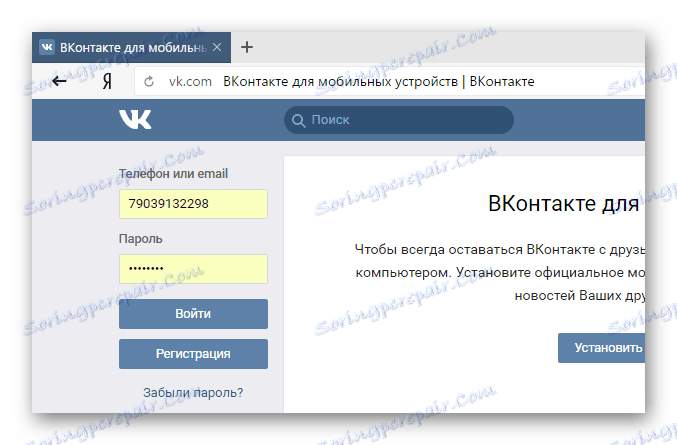
Također se možete pokušati prijaviti s drugog računala ili koristiti anonimni način rada u kojem preglednik ne koristi bazu podataka s prethodno spremljenim podacima.
Nadalje, pod uvjetom da je problem lokalan, možete prestati koristiti preglednik ili ga ponovno instalirati slijedeći posebne upute na našoj web stranici. Općenito, ovaj izbor ovisi isključivo o vašim osobnim preferencijama u smislu jednostavnosti korištenja internetskog preglednika.
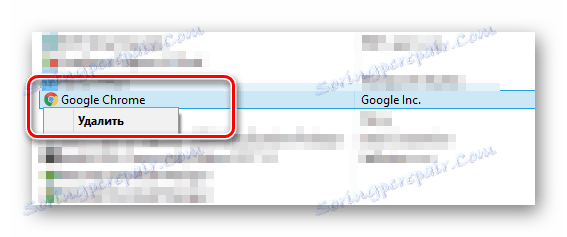
Pročitajte više: Kako ponovno instalirati Google Chrome , opera , Mozilla Firefox , Yandex preglednik
Pored ostalih preporuka, morate izbrisati povijest web preglednika, vođenih uputama.
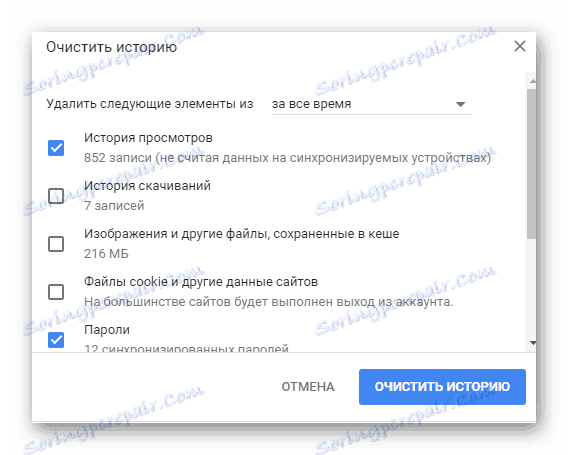
Pročitajte više: Kako očistiti povijest u Google Chrome , opera , Mazil Firefox , Yandex preglednik
Osim toga, nije neophodno riješiti dosad spremljene datoteke predmemorije koje u većini slučajeva pomažu u rješavanju svih problema s preglednikom.

Više: Kako izbrisati predmemoriju u Google Chrome , opera , Mozilla Firefox , Yandex preglednik
Nakon provedbe gore navedenih preporuka, poruke na VKontakte web mjestu trebaju raditi ispravno. Istodobno, ako se taj problem očuva, možete isprobati još nekoliko mogućih, ali manje prioritetnih rješenja.
Uzrok 3: Infekcija virusima
Mnogi korisnici osobnih računala iz neznanja često optužuju za sve moguće probleme je zaraza virusima. I iako je to moguće u vrlo malom broju slučajeva, ne biste trebali propustiti prisutnost zlonamjernih programa u vašem sustavu.
Prije nastavka, svakako pročitajte odjeljak ovog članka o problemima preglednika. To je zbog činjenice da postoje virusi koji mogu blokirati bilo koji VC funkcionalnost, obično je štetan za internetski preglednik.
Prije svega, trebali biste isključiti najčešći problem u kojem su hostovi datoteka sustava zaraženi.
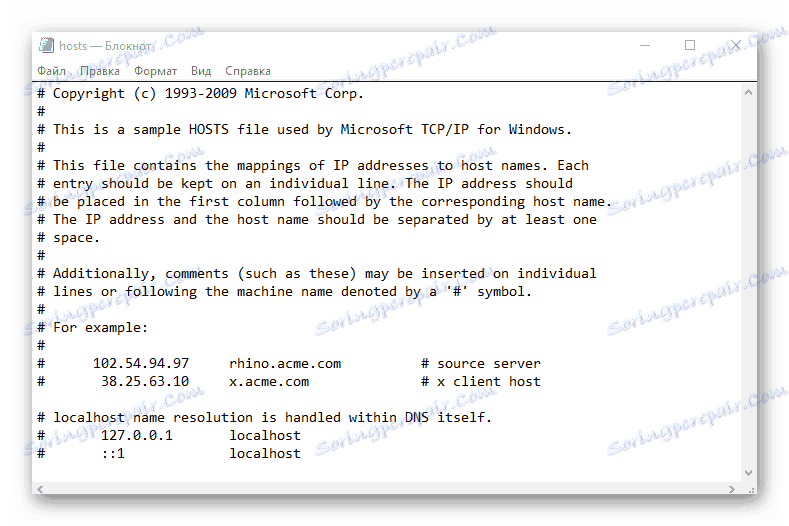
Pročitajte više: Kako urediti datoteku hostova
Imajte na umu da je bit zaključavanja korištenjem datoteke hostova dodirnuta u odgovarajućem članku na našoj web stranici.
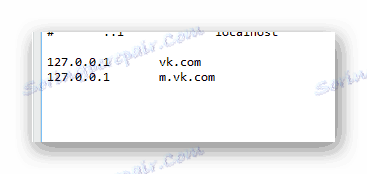
Pročitajte također: Kako blokirati VK stranicu na računalu
U pravilu, domaćini potpuno blokiraju pristup VC web sučelju, a ne samo u odjeljku s dijalozima.
Ako je problem u drugim složenijim virusima, morat ćete pristupiti antivirusnom softveru. U prostranstvu interneta postoje mnogi besplatni antivirusi koji su savršeni za otkrivanje i uklanjanje virusa.
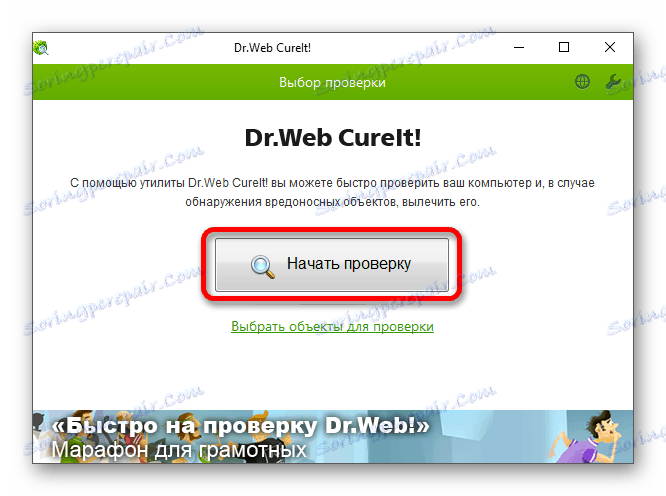
Pročitajte također: Provjera vašeg računala za viruse bez antivirusnog programa
Pored ove napomene, možete koristiti i posebne web usluge, koje također imaju za cilj otkrivanje i uklanjanje zlonamjernih programa.
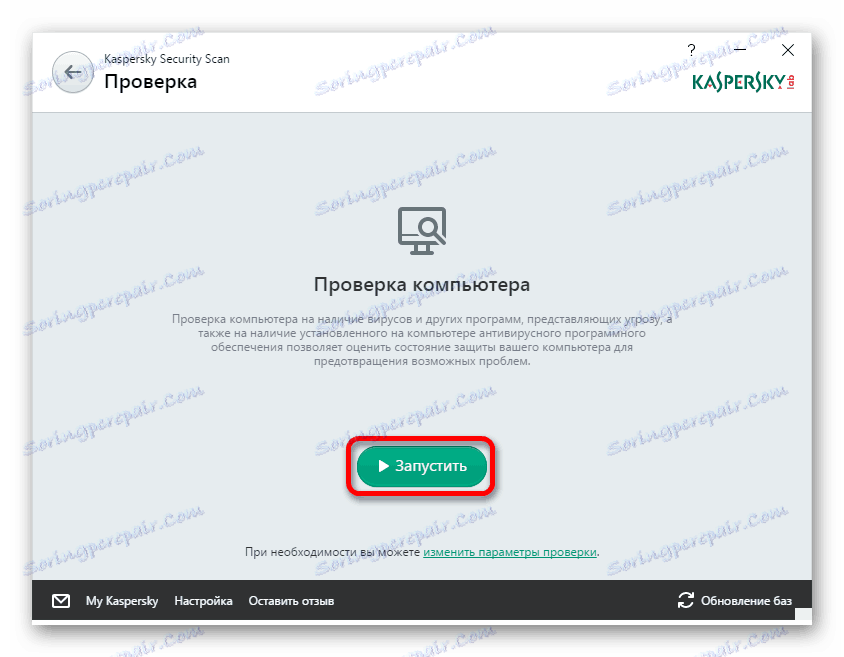
Pročitajte više: Online skeniranje sustava za viruse
Da biste se ubuduće uklonili iz problema s virusima, preporučujemo da odaberete i instalirate jedan od najnovijih antivirusnih programa. Osim toga, to će vam omogućiti upravljanje samo instaliranim programom, bez utjecaja na gore navedene zahtjeve.
Pročitajte također: Programi za uklanjanje virusa s računala
Razlog 4: Nema pristupa mobilnoj aplikaciji
Ako ste korisnik službene mobilne VK aplikacije i naišli ste na probleme u kojima se poruke ne otvaraju, morat ćete posjetiti i posebnu uslugu za dijagnosticiranje kvarova VK poslužitelja. Nakon toga, pod uvjetom da je problem individualan, morat ćete udovoljiti nekoliko zahtjeva.
Članak je namijenjen korisnicima bilo kojeg uređaja, no kao primjer ćemo razmotriti platformu android ,
Pročitajte također: VKontakte za IPhone
Prvo, morate ponovno autorizirati aplikaciju.
- Otvorite glavni izbornik u mobilnoj aplikaciji VKontakte pomoću navigacijske trake.
- Pomoću ikone i ikone zupčanika otvorite odjeljak "Postavke" .
- Pomaknite otvoreni odjeljak na dno i upotrijebite gumb "Izlaz" .
- Potvrdite svoje radnje odabirom tipke "Da" u dijaloškom okviru.
- Jednom na početnoj stranici mobilne aplikacije VKontakte, napravite autorizaciju pomoću prijave i zaporke sa svog računa.
- Sada dvaput provjerite funkcionalnost odjeljka "Poruke" .
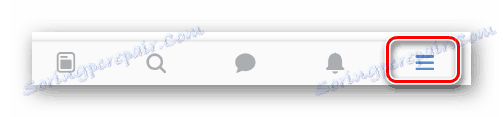
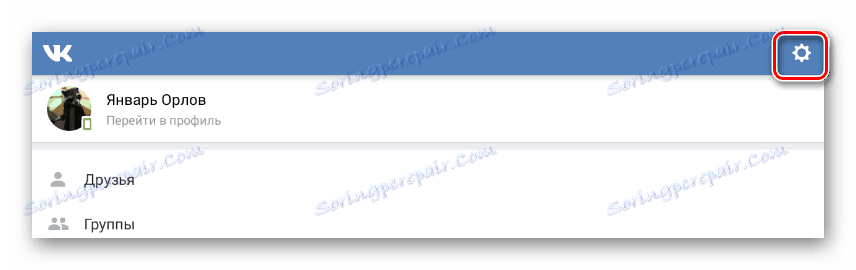


Nakon izlaza bit će izbrisani neki podaci o vašem računu s uređaja. To se posebno odnosi na mogućnost automatskog odobrenja u nekim drugim aplikacijama za Adnroid.
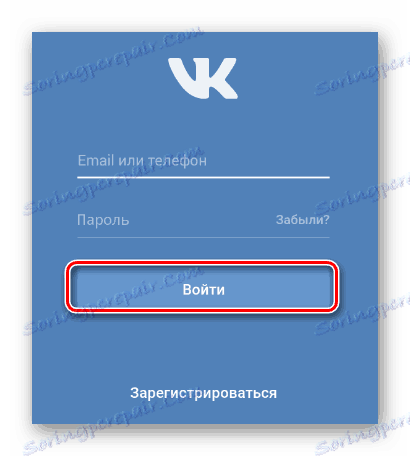
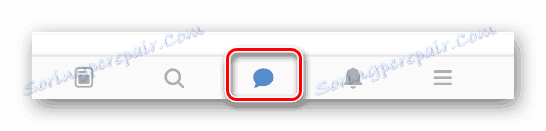
Prije izvođenja daljnjih preporuka, preporučujemo da provjerite rad odjeljka s dijalozima s drugog uređaja.
Ako se sačuve problemi s otvorenim dijalozima, također možete očistiti primjenu raznih smeća. U isto vrijeme, imajte na umu da će nakon popunjavanja preporuka iz povijesti dodatka svi podaci biti izbrisani.
- Idite na odjeljak "Postavke" uređaja Android i pronađite okvir "Uređaj" .
- U navedenom bloku s odjeljcima odaberite stavku "Programi" .
- Na otvorenoj stranici s instaliranim aplikacijama na svom uređaju odaberite dodatak "VKontakte" .
- Jednom na stranicu sa VKontakte opcijama, pronađite okvir "Memorija" i kliknite gumb "Erase data" .
- Napravite isti postupak s predmemom aplikacije, koristeći isti blok s parametrima i gumb "Izbriši predmemoriju" .
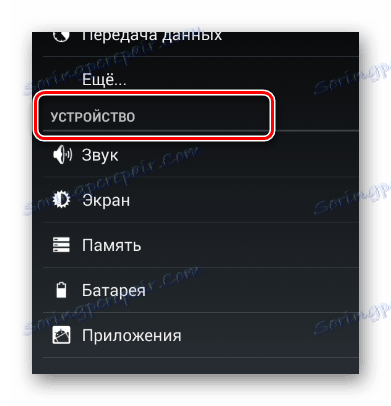
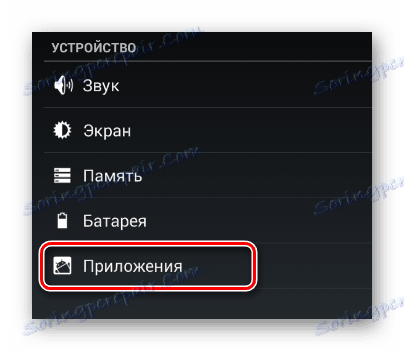
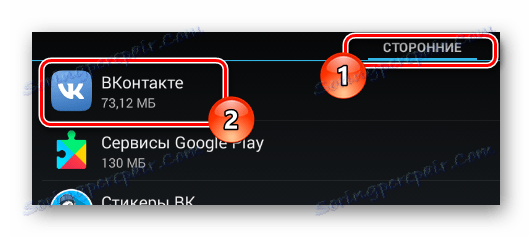
Ako imate velik broj aplikacija, možete pojednostaviti proces pretraživanja pomoću kartice "Treća strana" .
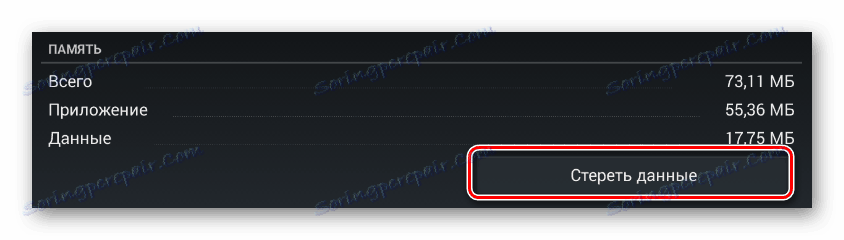
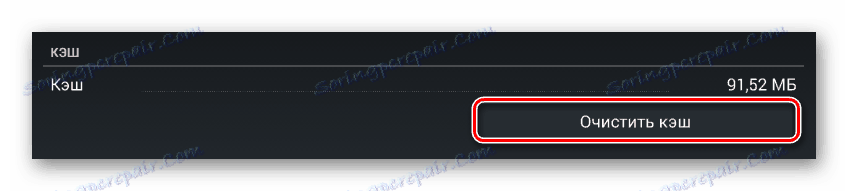
Nakon dovršetka preporuka, pokušajte ponovo pokrenuti program i provjerite odjeljak "Poruke" za rješavanje problema.
Ako iz nekog razloga preporuke nisu donijele pozitivan rezultat, morat ćete ponovno instalirati dodatak. U tom slučaju, prije nastavka brisanja, trebali biste slijediti prethodne upute o brisanju podataka aplikacije.
- Nakon što je dodatni podaci izbrisani, budući da su u istom odjeljku postavki VKontakte, trebate upotrijebiti gumb "Zaustavi" .
- Potvrdite svoje postupke kroz dijaloške okvire.
- Sada kliknite na gumb "Izbriši" pokraj njega.
- Potvrdite svoju namjeru uklanjanja klikom na gumb "U redu" u odgovarajućem skočnom prozoru.
- Pričekajte dok ne završi postupak uklanjanja mobilne aplikacije VKontakte.

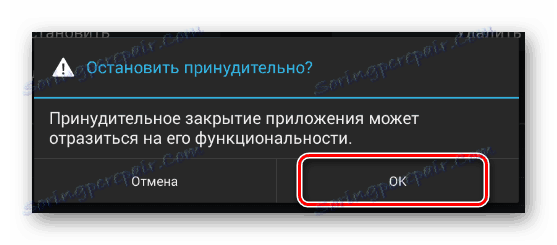
Zbog prisilnog isključivanja rada u već instaliranoj aplikaciji može doći do kvarova.
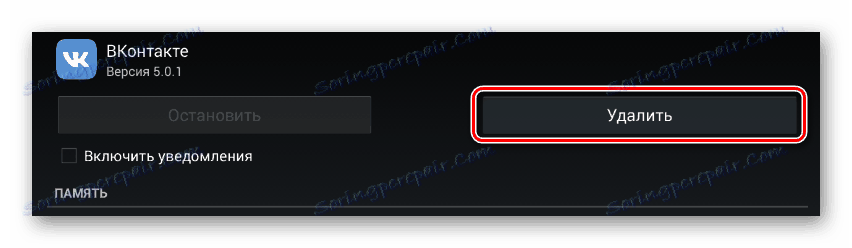
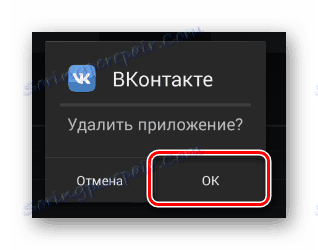

Nakon uklanjanja dodatka za VC, morate je ponovno instalirati.
Prije ponovne instalacije aplikacije, preporučujemo da ponovno pokrenete uređaj.
- Idite na početnu stranicu Trgovine Google Play.
- Kliknite "Pretraživanje Google Play" i unesite naziv aplikacije "VKontakte" .
- Nakon što pronađete i otvorite glavnu stranicu željenog dodatka, kliknite gumb "Instaliraj" .
- Pomoću gumba "Prihvati" potvrdite dodjeljivanje pristupnih prava aplikaciji na svoj uređaj.
- Pričekajte da se postupak preuzimanja dovrši i instalira dodatak.
- Nakon što preuzmete VKontakte, pokrenite aplikaciju pomoću gumba "Otvori" .





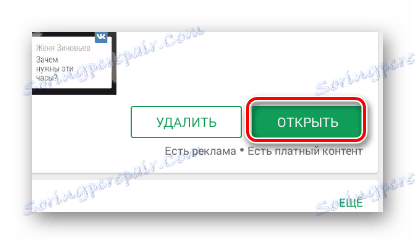
Zatim pratite prvi dio ove metode, autorizirajte i provjerite rad odjeljka "Poruke" .
Nadamo se da ste nakon čitanja ovog članka uspjeli riješiti probleme s otvaranjem dijaloga VKontakte. Sve najbolje!
